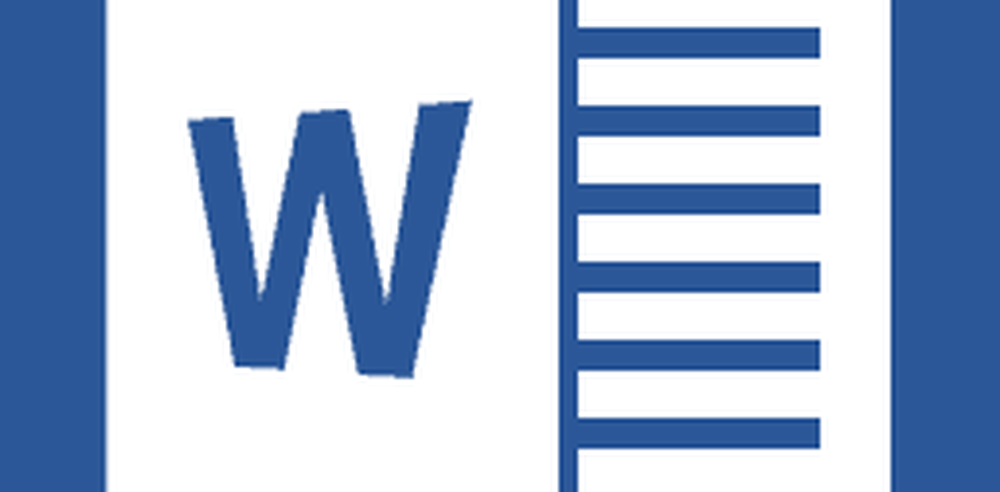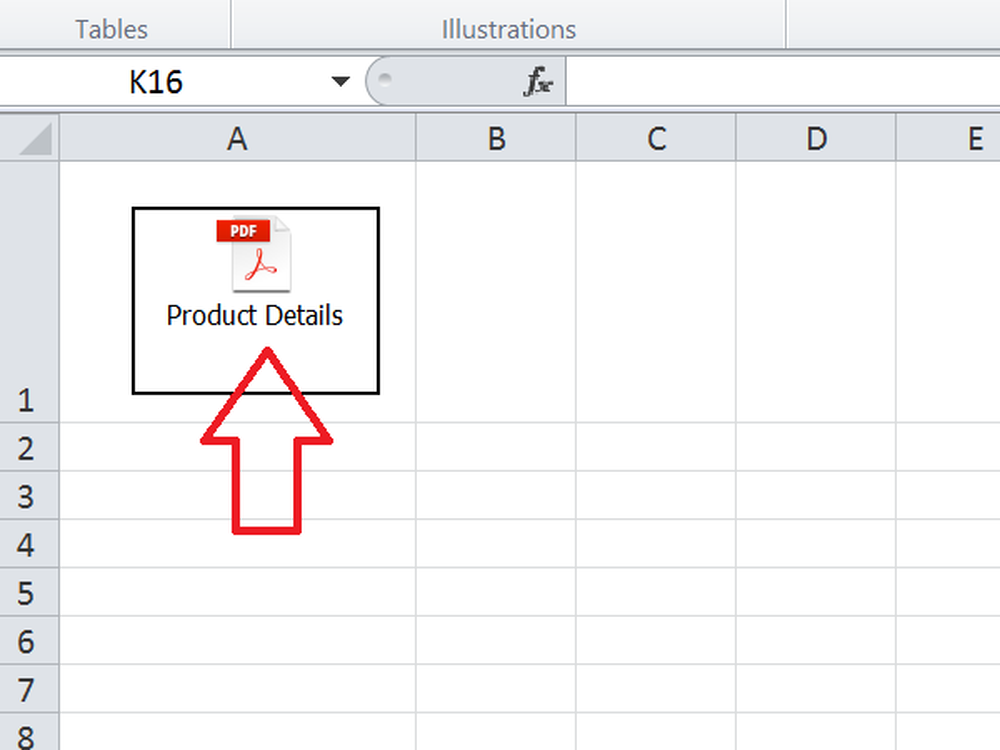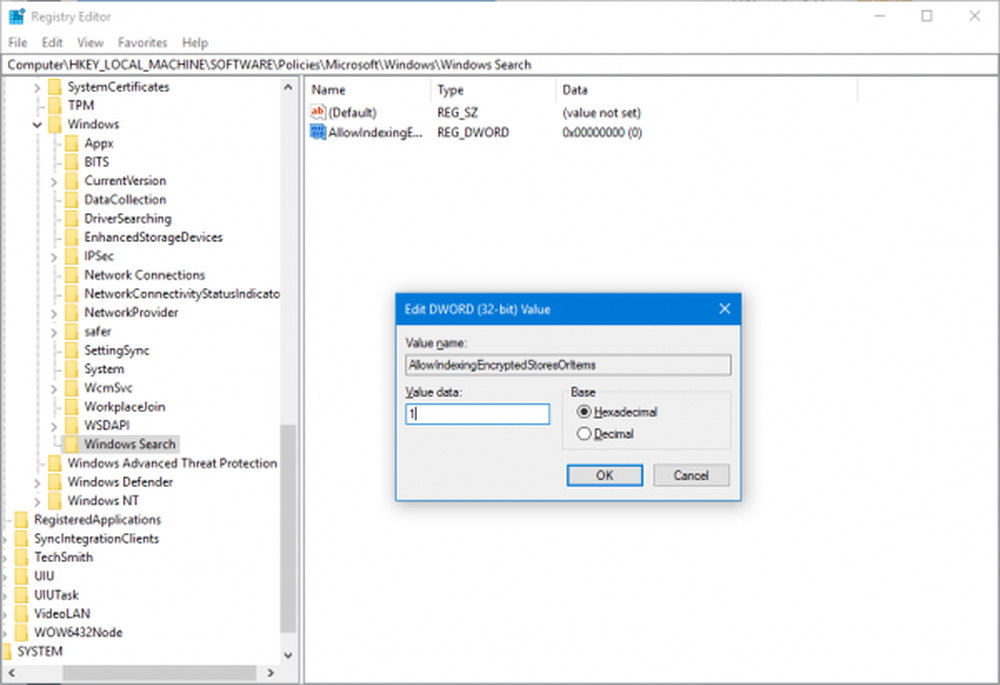Slik setter du inn, flytter eller sletter sideskift i et Excel-regneark
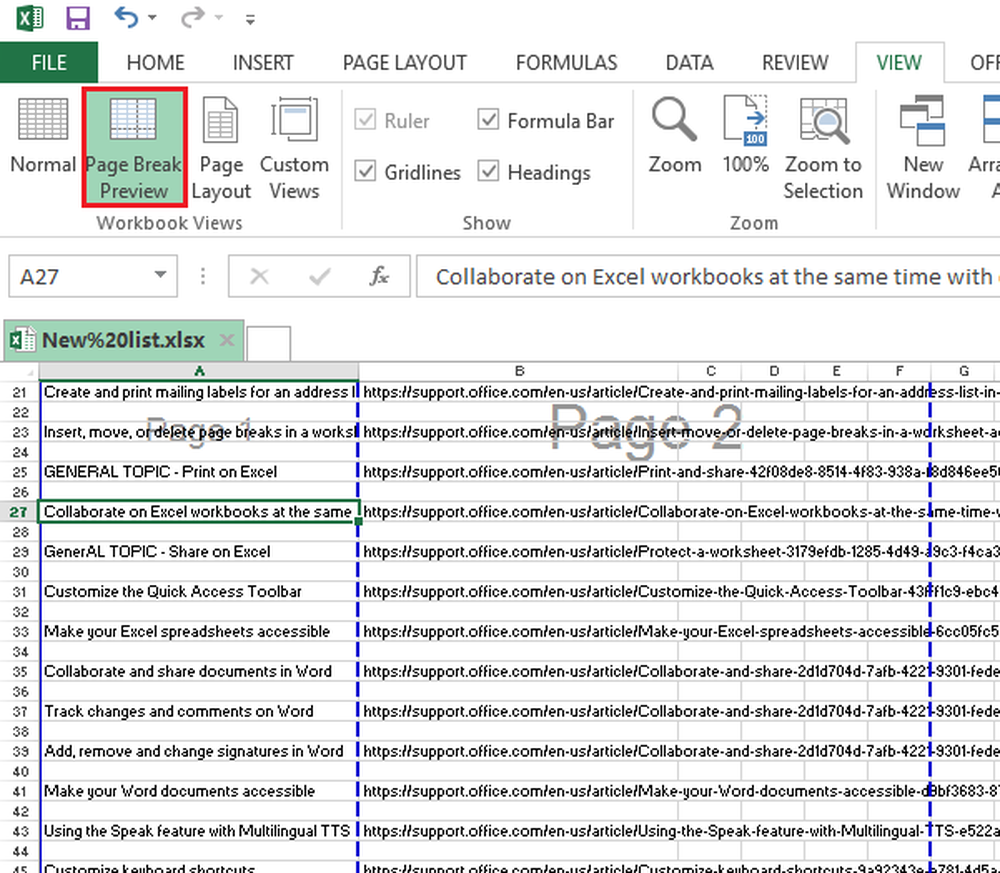
Microsoft Excel regneark er svært nyttig i å holde data organisert og flytende. Det er veldig enkelt å flytte eller flytte ting rundt i et regneark, spesielt hvis du vet hvordan du kan manipulere data ved hjelp av Excel. Siden bryter se separatorene som markerer delingen av hver side ved utskrift.
Når du bruker Excel, blir sideskiftene faktisk satt inn automatisk, avhengig av papirstørrelsen, skalaen og marginalvalget. Vel, hvis standardinnstillingene ikke virker med dine krav eller preferanser, kan du velge å sette sideskiftene manuelt. Dette er veldig nyttig, spesielt hvis du skriver ut tabeller og trenger å vite nøyaktig antall sider som trengs eller hvor du skiller dokumenter.
Slik følger du trinnene når du vil sette inn, flytte eller slette sideskift i et Microsoft Excel-regneark.
Sett inn en sideskalle i Excel
Åpen Utsikt tab og gå til Arbeidsbokvisninger og klikk deretter på Forhåndsvisning av sidebrudd.
Velg kolonne eller rad som du vil legge inn sideskiftet.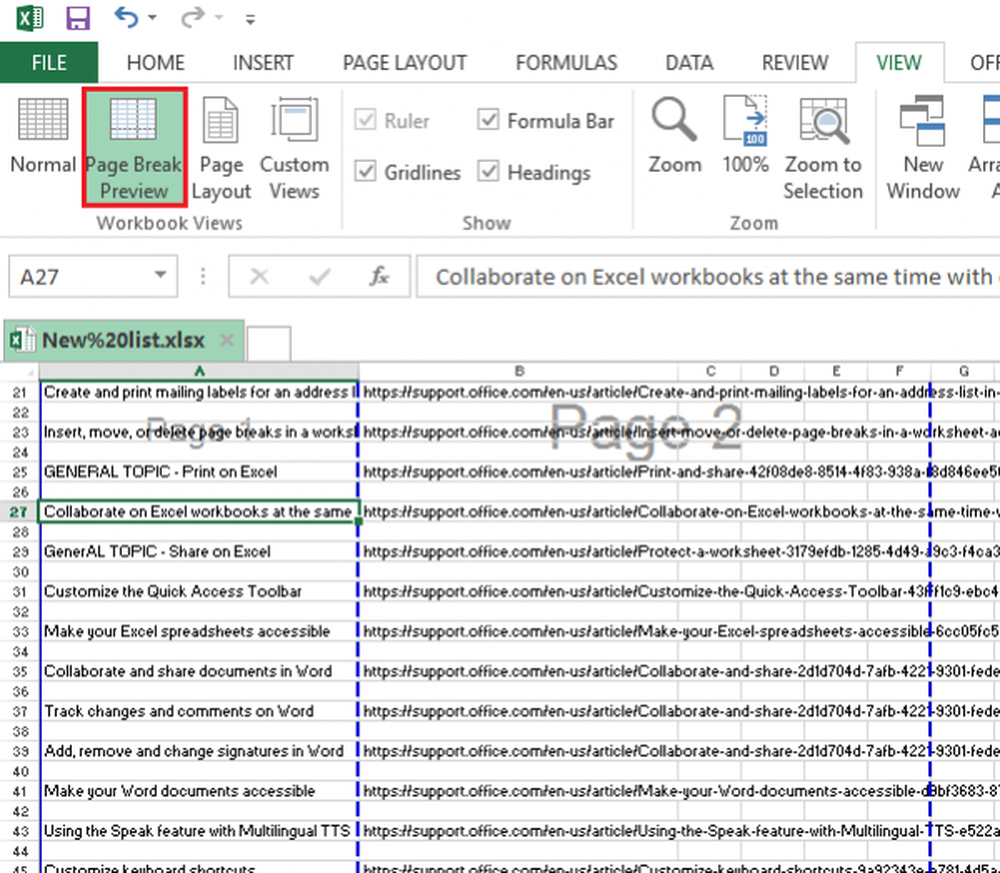
Gå til Sideoppsettet og klikk deretter på Pauser funnet under Sideoppsett fane. Endelig klikker du på Sett inn sideskift.
Når du har satt inn sideskiftet på ønsket sted, men vil fortsatt endre eller slette sideskiftene som ble satt opp, klikker du bare på Utsikt fra rullegardinmenyen og velg deretter Forhåndsvisning av sidebrudd. Under Forhåndsvisning av sidebrudd, Nå kan du fritt trekke hver sidebrudd. Dra siden bryte rett inn på kanten av forhåndsvisningen hvis du vil endre eller slette valgte sideskift.
Her følger trinnene for å følge hvis du vil opprette en vertikal sideskift:1] Plasser cellepekeren for å markere Row 1 til høyre for kolonnen der du vil sette sidebrytelsen på.
2] Gå til Excel-menyen og velg deretter Sett inn sideskift alternativ. Du ser da en vertikal linje på regnearket ditt som angir hvor akkurat siden bryter.
Hvis du vil lage en horisontal sideskift, her er hva du gjør:
1] Plasser cellepekeren i kolonne A eller raden rett under raden der du vil sette inn sideskiftet på.
2] Gå til Excel-menyen, og velg deretter Sett inn sidebryt. Du vil se en horisontal linje over regnearket som indikerer hvor siden vil bryte.
Når du sjekker på Forhåndsvisning av sidebrudd alternativet under statuslinjen, vil du se det faktiske resultatet eller hvor sidepausene skulle vises når dokumentet er skrevet ut. Dette vil også vise endringene du har gjort i dokumentet.
Lese: Hvordan tilpasse Hurtig tilgang-verktøylinjen i Excel for å få det til å fungere for deg.
Flytt en sideskalle i Excel
1] Klikk på Fil kategorien og deretter på alternativer.
2] Blant fanene på venstre side, klikk på Avansert og merk av i boksen som svarer til Aktiver fyllhåndtak og celle dra og slipp. 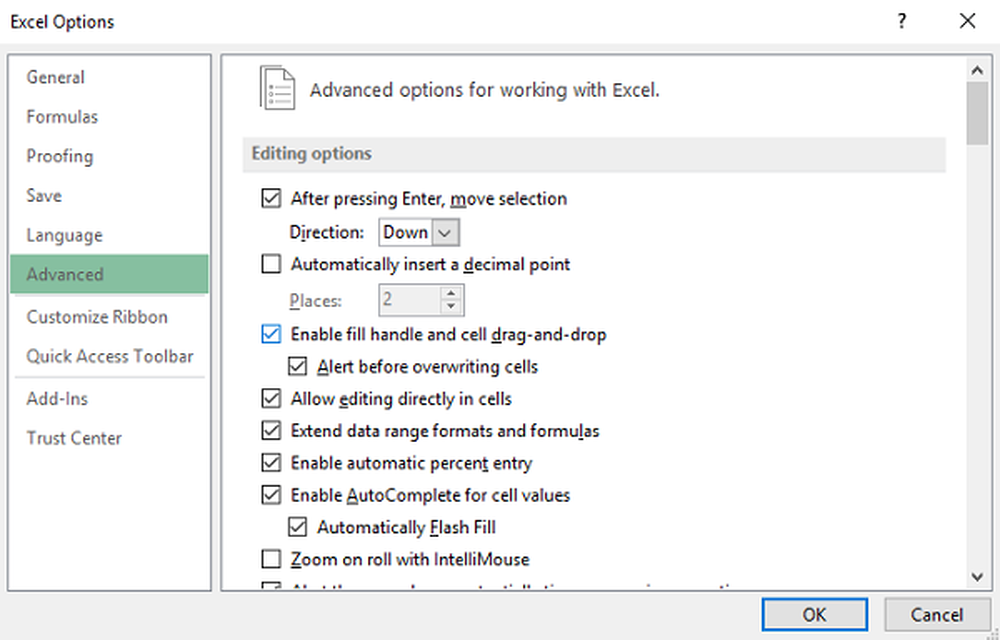
3] Åpne regnearket du vil endre.
4] Klikk på Utsikt og så videre Forhåndsvisning av sidebrudd.
5] For å flytte en sidebryt, bare dra den til en ny plassering.
Slett en sideskalle i Excel
1] På Utsikt fanen, klikk på Forhåndsvisning av sidebrudd.
2] Velg rad eller kolonne på sideskiftet du vil slette.
3] Gå til Sideoppsettet Klikk og klikk på Breaks. Å velge Fjern sidebrudd. Det vil slette sidebrytelsen du valgte tidligere.
Håper dette hjelper!